win10 有些卡怎么回事 win10系统用起来很卡如何解决
更新时间:2021-03-08 14:02:00作者:huige
近日有用户升级到win10系统之后,使用一段时间发现用起来有些卡,每次打开程序或者执行一些操作的时候,都会出现卡顿不流畅的情况,这该怎么办呢,经过分析可能是电脑中垃圾缓存太多,或者系统捆绑很多软件引起,为此,针对win10系统用起来很卡这个问题,本文给大家带来详细的解决方法吧。
具体步骤如下:
1、右击“此电脑”,选择“属性”;
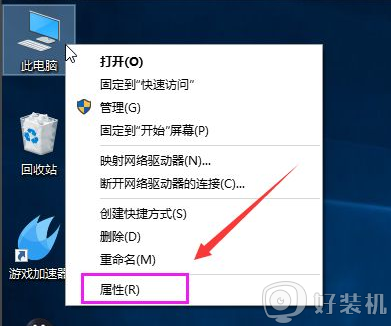
2、选择“高级系统设置”;
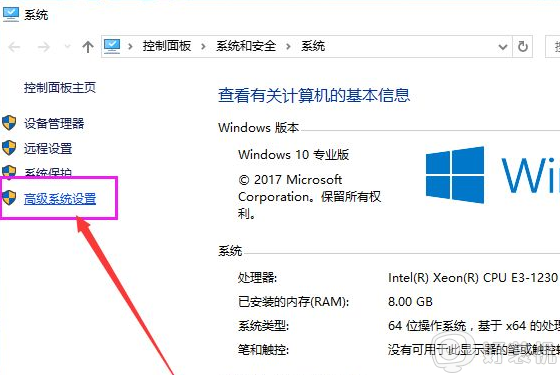
3、点击“高级”选项卡,再点击“设置”;
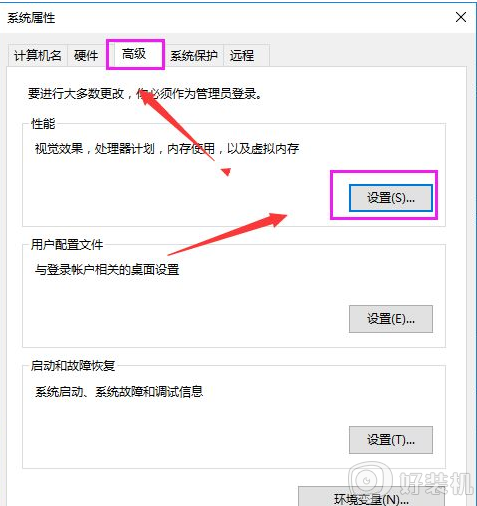
4、选择"选择调整为最佳性能"然后点击“应用”再点击“确定”;
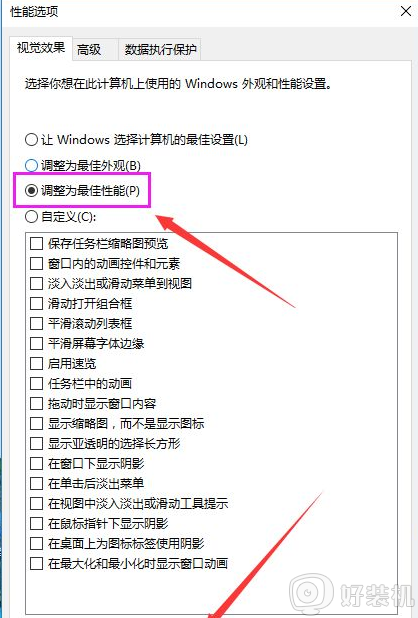
方法二:
1、双击进入“此电脑”;
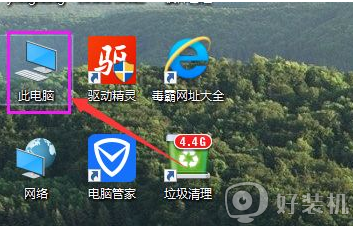
2、找到Win图标系统盘,点击右键选择属性进入;
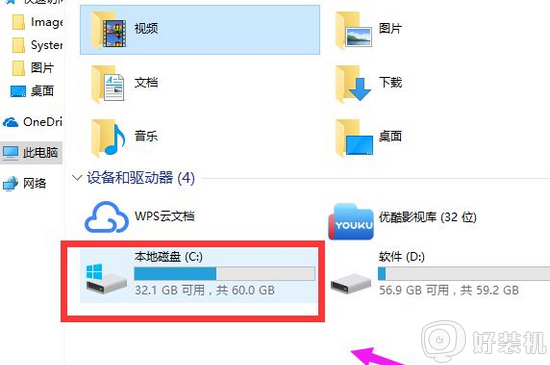
3、进入系统盘属性界面,选择磁盘清理;
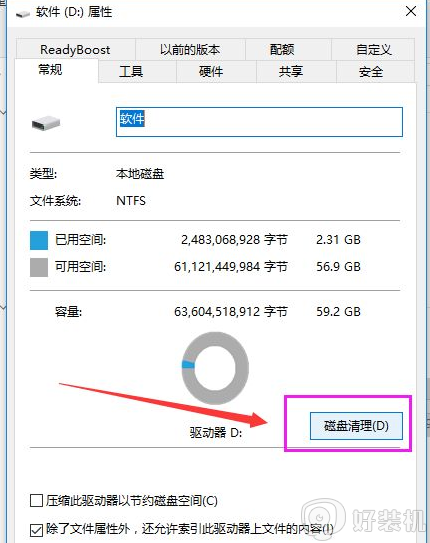
4、等待程序扫描系统垃圾文件;
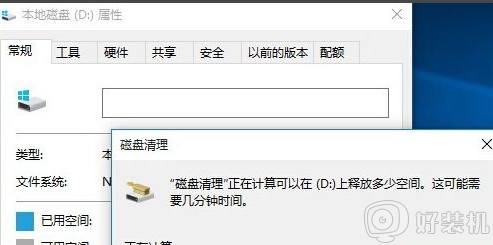
5、勾选需要清理的垃圾文件,点击确定按钮;
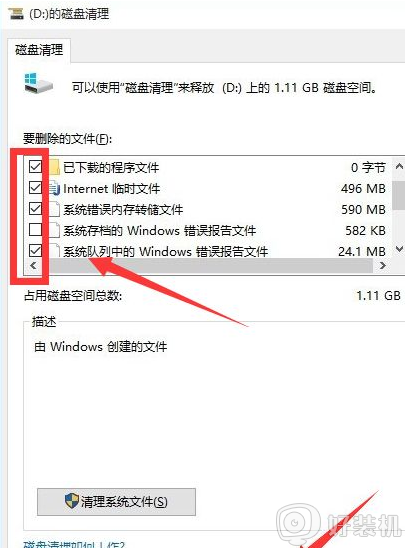
6、弹出清理确定窗口,点击删除文件,清理完毕回到系统盘属性界面。点击系统盘属性界面,点击“工具”选项卡,选择优化。
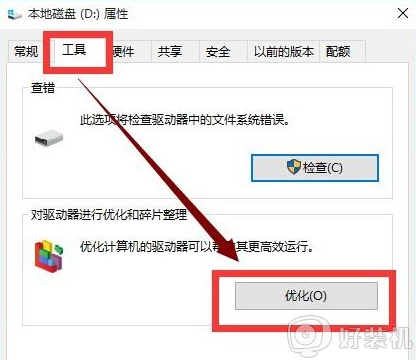
关于win10系统用起来很卡的详细解决方法就给大家介绍到这边了,如果你有遇到一样情况的话,可以按照上面的方法来优化一下吧。
win10 有些卡怎么回事 win10系统用起来很卡如何解决相关教程
- 从win11退回win10电脑变卡怎么回事 从win11退回win10电脑变卡的五种解决方法
- win10更新后玩游戏卡顿怎么回事 更新win10系统后游戏很卡如何修复
- win10声卡驱动正常但没声音怎么回事 win10声卡驱动没问题但是没声音如何解决
- win10玩不了跑跑卡丁车怎么回事 win10不能玩跑跑卡丁车如何解决
- win10更新很卡反应很慢该如何处理 完美解决win10更新后卡顿的两种方法
- win10玩街头篮球卡顿怎么回事 win10电脑玩街头篮球掉帧卡顿如何解决
- win10卡在重新启动很久怎么回事 win10卡在重新启动很久的解决方法
- win10检测不到网卡怎么回事 win10系统无法检测到网卡如何解决
- win10显卡驱动安装失败怎么回事 win10显卡驱动显示安装失败如何解决
- win10电脑玩泰拉瑞亚卡屏怎么回事 win10玩泰拉瑞亚太卡如何解决
- win10拼音打字没有预选框怎么办 win10微软拼音打字没有选字框修复方法
- win10你的电脑不能投影到其他屏幕怎么回事 win10电脑提示你的电脑不能投影到其他屏幕如何处理
- win10任务栏没反应怎么办 win10任务栏无响应如何修复
- win10频繁断网重启才能连上怎么回事?win10老是断网需重启如何解决
- win10批量卸载字体的步骤 win10如何批量卸载字体
- win10配置在哪里看 win10配置怎么看
热门推荐
win10教程推荐
- 1 win10亮度调节失效怎么办 win10亮度调节没有反应处理方法
- 2 win10屏幕分辨率被锁定了怎么解除 win10电脑屏幕分辨率被锁定解决方法
- 3 win10怎么看电脑配置和型号 电脑windows10在哪里看配置
- 4 win10内存16g可用8g怎么办 win10内存16g显示只有8g可用完美解决方法
- 5 win10的ipv4怎么设置地址 win10如何设置ipv4地址
- 6 苹果电脑双系统win10启动不了怎么办 苹果双系统进不去win10系统处理方法
- 7 win10更换系统盘如何设置 win10电脑怎么更换系统盘
- 8 win10输入法没了语言栏也消失了怎么回事 win10输入法语言栏不见了如何解决
- 9 win10资源管理器卡死无响应怎么办 win10资源管理器未响应死机处理方法
- 10 win10没有自带游戏怎么办 win10系统自带游戏隐藏了的解决办法
